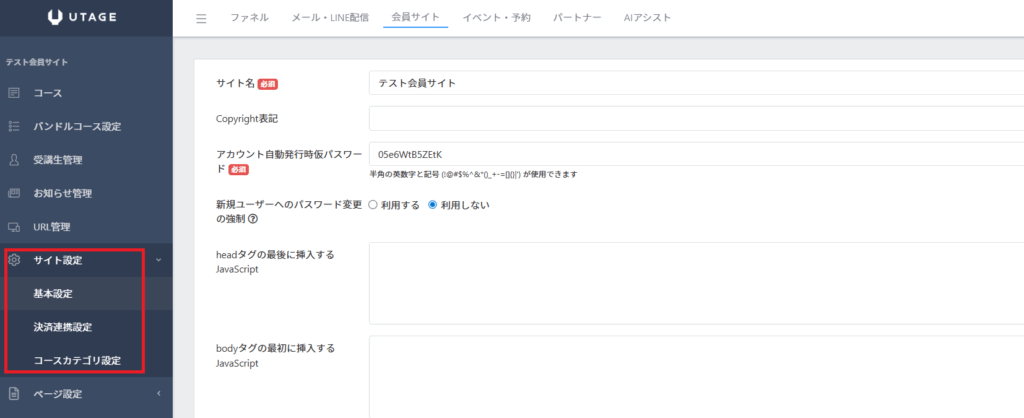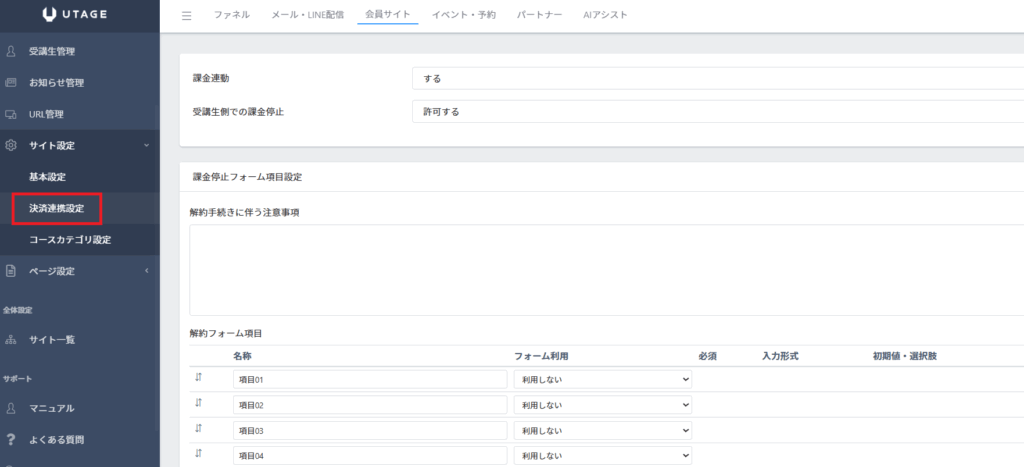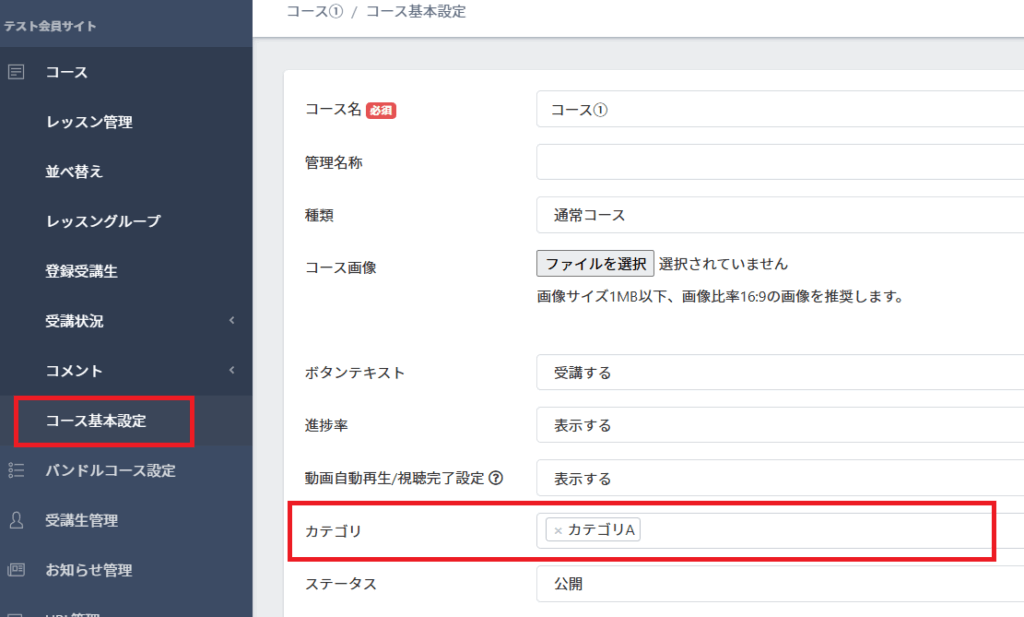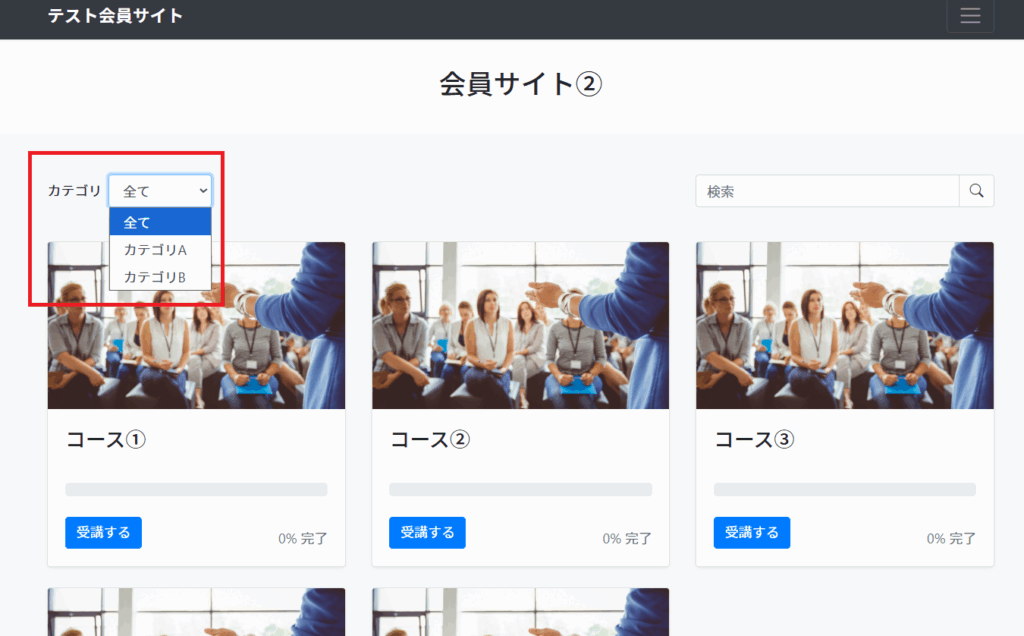Content
会員サイトのサイト設定
会員サイトのサイト設定(基本設定/決済連携設定/コースカテゴリ設定)について説明します。
基本設定
・サイト名
会員サイト名の設定/変更ができます。
・Copyright表記
会員サイト上のCopyright(コピーライト)表記内容が設定できます。
・アカウント自動発行時仮パスワード
ログイン時に必要な仮パスワードの設定/変更ができます。
会員サイト作成時点では、デフォルトで作成されたパスワードが入力されます。
・新規ユーザーへのパスワード変更の強制
新しく登録された受講生に対して、デフォルトのパスワードの変更を求めるかどうかを設定できます。

強制する日数までは、ログイン後にパスワード変更を促すメッセージが表示されます。
それまでに変更をしていない場合、パスワード変更が必要なメッセージが表示されるとともに、
変更を終えるまでアカウント設定画面から離れられなくなります。
・headタグの最後に挿入するJavaScript
会員サイトのheadタグの最後に挿入するJavaScriptを入力できます。
・bodyタグの最初に挿入するJavaScript
会員サイトのbodyタグの最初に挿入するJavaScriptを入力できます。
・bodyタグの最後に挿入するJavaScript
会員サイトのbodyタグの最後に挿入するJavaScriptを入力できます。
・ログインなしでの閲覧
会員サイトの閲覧について、ログイン必須にするかどうかを設定できます。
【不可(全てのコンテンツでログインが必須)】
ログイン情報がなければ会員サイトへログインできません。
【可(指定したコンテンツのみ閲覧可能)】
ログインしなくても一部のコンテンツが無料で閲覧できます。
【可(全てのコンテンツが閲覧可能)】
ログインしなくても全てのコンテンツが無料で閲覧できます。
※「可(全てのコンテンツが閲覧可能)」を選択した場合、
会員サイト画面右上のハンバーガーメニューをクリックしても
アカウント設定/ログアウトのメニューは非表示となります。
・検索エンジンへの表示
会員サイトを検索エンジンに表示するかどうかが設定できます。
【検索エンジンに非表示】
会員サイト作成時のデフォルトは非表示と設定されます。
【検索エンジンに表示】
会員サイトを検索エンジンに表示させたい場合はご設定ください。
ログインが必要なページは検索エンジンに表示されることはありません。
決済連携設定
有料の会員サイトの場合に、決済情報と連動して
受講生側で解約やクレジットカード情報の変更ができるようにする設定です。
詳細は以下の記事をご確認ください。
[課金連動] 受講生側で課金停止(解約)する方法
[課金連動] 受講生側でクレジットカード情報を変更する方法
コースカテゴリ設定
コースのカテゴリを作成できます。
コースをラベリングしたりジャンル分けしたい際にご利用いただけます。
コース数が大量にある場合に任意のワードでコースをカテゴライズしたり、
コースグループをまたいで同じカテゴリを付与したりすることが可能です。
作成したカテゴリは、コース基本設定からコースに付与することができます。
カテゴリは複数付与できるため、タグ(ラベル)のようにご利用が可能です。
これにより、会員サイト上ではカテゴリ別に絞り込みが可能となります。